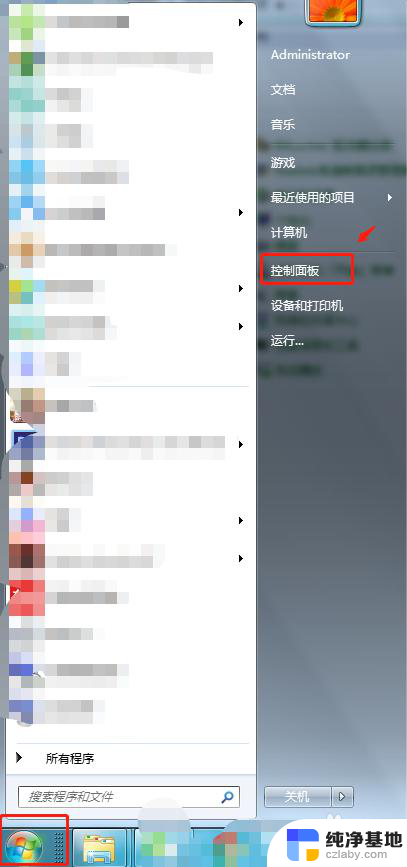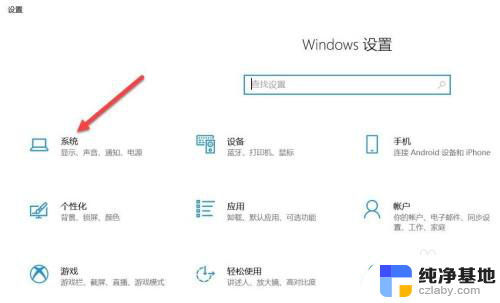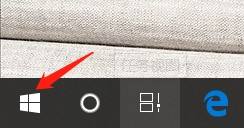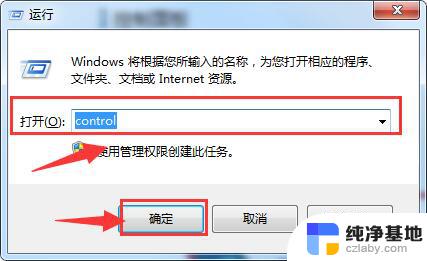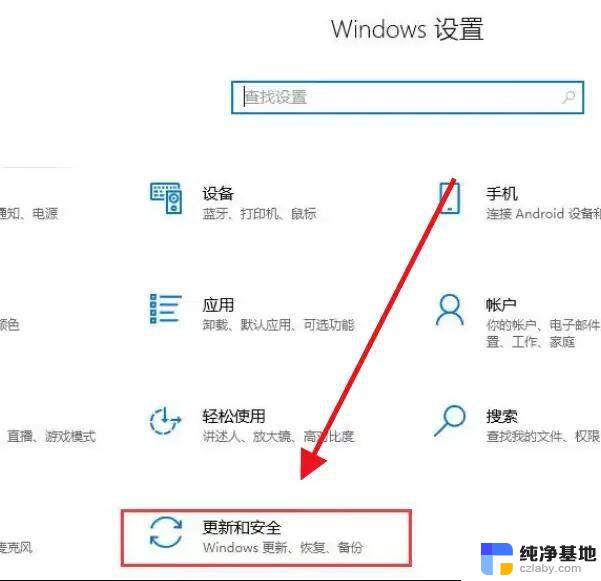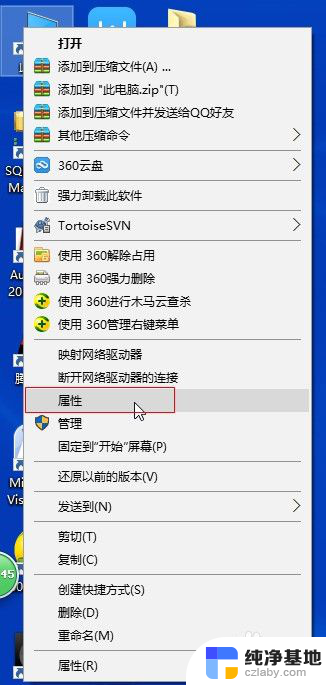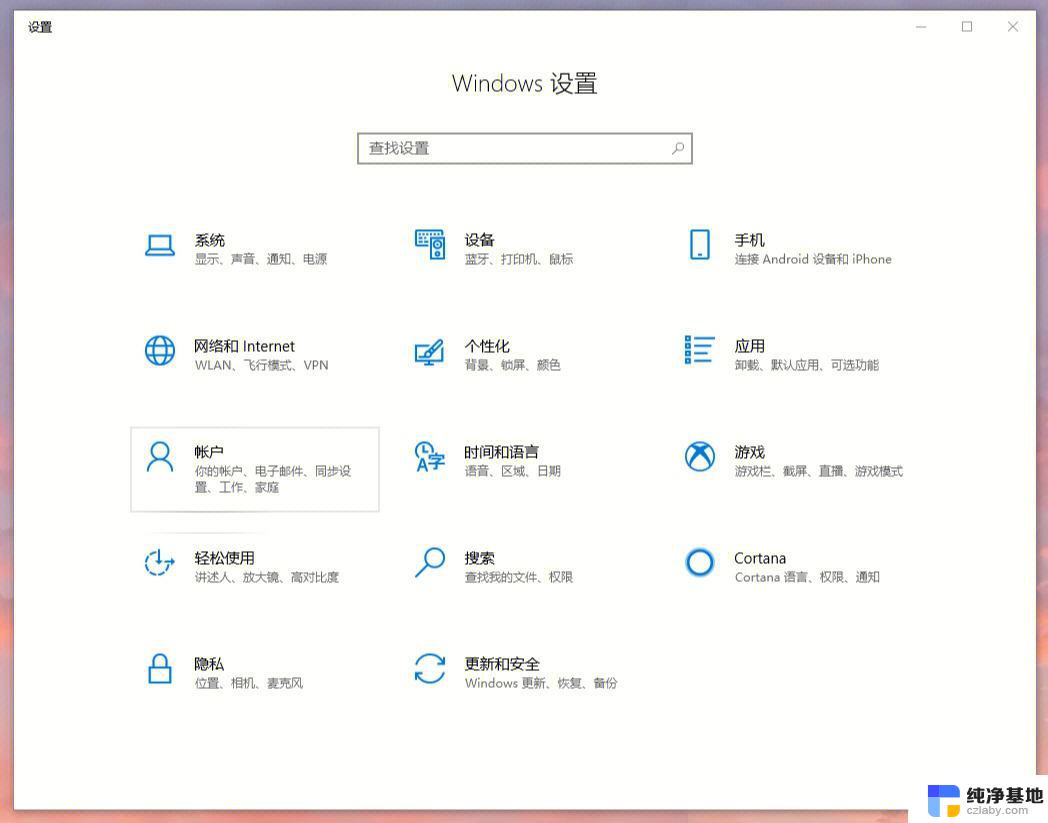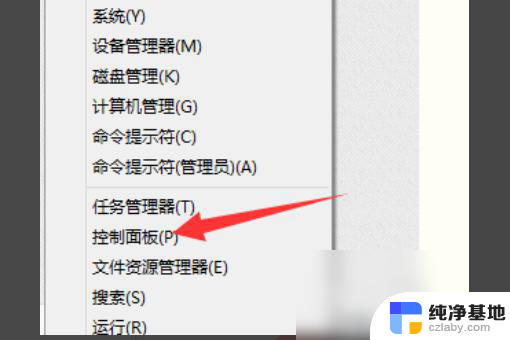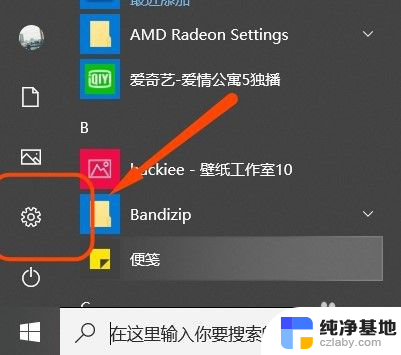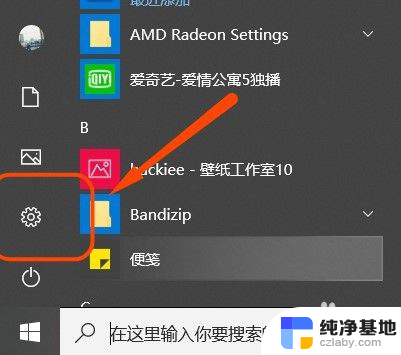win10系统提示怎么关闭
更新时间:2023-12-20 17:43:40作者:yang
在使用Win10系统时,我们经常会遇到一些打开软件时弹出的通知提示,这不仅会干扰我们的工作和学习,还会消耗系统资源,关闭Win10系统打开软件时的通知提示成为了很多用户的需求。如何屏蔽这些烦人的通知提示呢?本文将为大家介绍一些简单有效的方法,帮助大家解决这个问题。无论您是在工作还是娱乐,这些方法都能帮助您更专注地进行自己的事务。
具体步骤:
1.当我们打开一个软件会有这样的提示。

2.在电脑桌面找到控制面板,点开它。
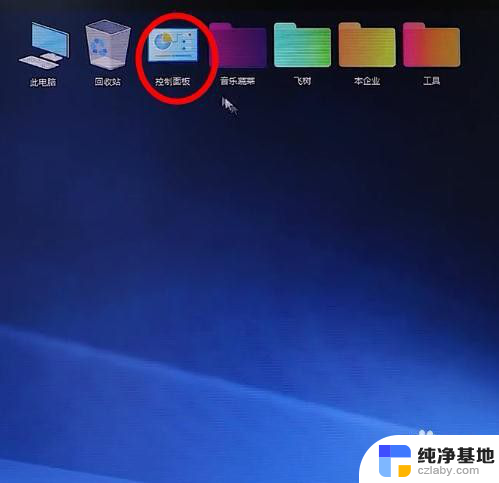
3.选择系统和安全选项。
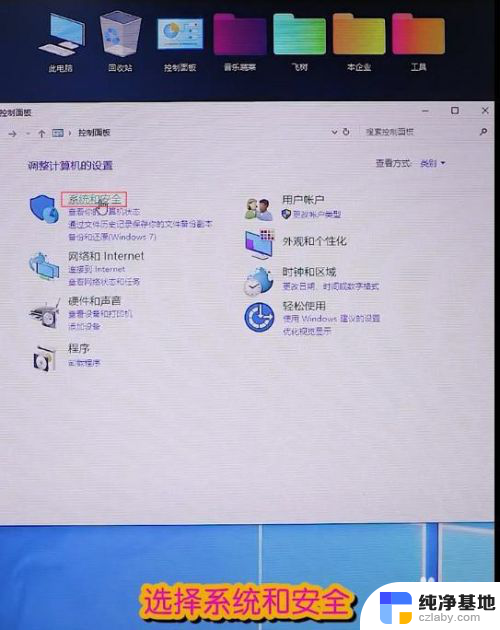
4.点击账户控制设置。
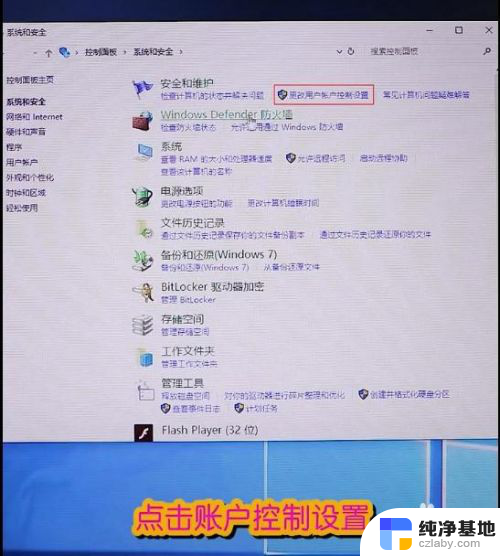
5.把始终通知改为从不通知。
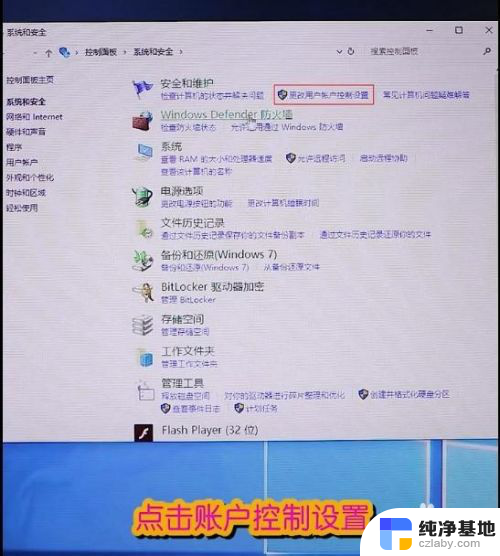
6.点击确定关闭即可。
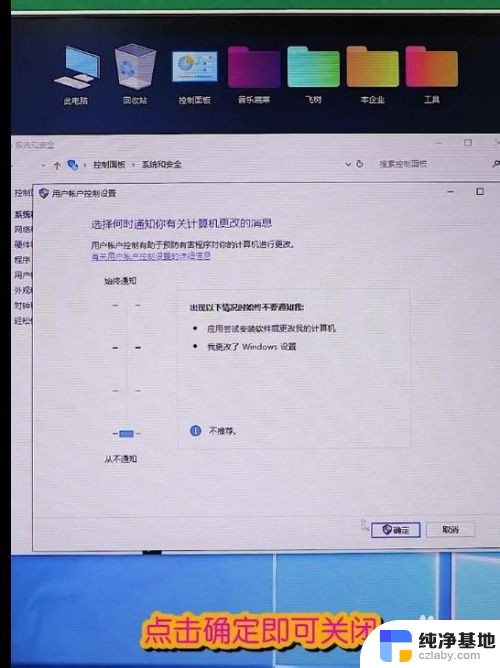
7.如果你还有问题可以留言,我会在以后的经验里介绍。
以上就是win10系统关闭提示的方法,如果还有不明白的用户,可以按照小编的步骤操作,希望这篇文章能帮助到你。